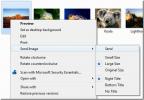مستند Word 2010 Lock
يوفر Word 2010 عدة طرق لحماية المستند من أي مصدر غير مصادق مثل ؛ تقييد التحرير وتشفير المستند وما إلى ذلك. ولكن أسهل طريقة للخروج هي تأمين محتوى المستند بنقرة واحدة. في هذا المنشور ، سنستخدم إحدى ميزات قفل Excel التي تتوفر أيضًا في Word لقفل المحتوى مؤقتًا وإلغاء قفله مرة أخرى.
لماذا تستخدم هذه الميزة؟ لنفترض أنك تعمل على مستند مهم وتريد التأكد من أن العائلة أو الأصدقاء أو زملاء العمل أو الأطفال لا يفعلون أغلق المستند عن طريق الخطأ أو قم بتعديل المحتوى ، في هذه الحالة سيؤدي قفل المستند مؤقتًا بشكل كبير مساعدة.
افتح مستند Word 2010 ، لاستخدام هذه الميزة ، تحتاج إلى إظهار هذه الميزة على شريط أدوات الوصول السريع في Word ، والانتقال إلى شريط الأدوات ومن الزر المنسدل الصغير ، انقر فوق المزيد من الأوامر.
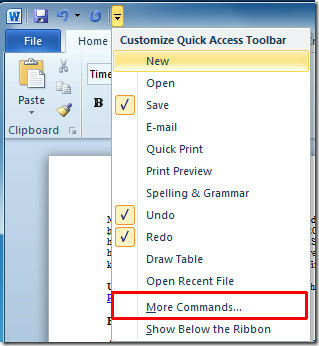
ستصل خيارات Word صندوق المحادثة. من عند اختر أوامر اضغط على زر القائمة المنسدلة. انقر جميع الأوامر لإظهار جميع الأوامر. الآن قم بالتمرير لأسفل القائمة وابحث قفل أمر. حدده وانقر أضف (>>) لإظهاره في جزء شريط أدوات الوصول السريع. بمجرد إضافته ، اضغط حسنا.

الآن سترى قفل في شريط أدوات الوصول السريع. هذه الميزة هي أساسًا من Excel 2010 والتي يمكنك من خلالها تأمين الخلايا ، ولكن يمكنك أيضًا استخدام هذه الميزة لقفل المستند مؤقتًا.
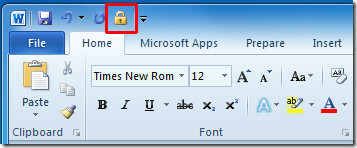
عند النقر فوق الزر ، سيتم تأمين المستند بالكامل ، ولا يمكنك الكتابة أو التحرير أو التعديل ما لم يتم إلغاء تأمينه بالنقر فوق الزر مرة أخرى.
يمكنك أيضًا الاطلاع على الأدلة التي استعرضناها سابقًا على تقييد التحرير في Word 2010 & استخدام دمج المراسلات في Word 2010.
بحث
المشاركات الاخيرة
إرسال تقويم Outlook 2010 عبر البريد الإلكتروني
على عكس سابقاته ، يوفر Outlook 2010 طريقة بسيطة جدًا لإرسال التقويم...
Outlook 2010: اختبار التكوين التلقائي للبريد الإلكتروني
يحتوي Outlook 2010 على بعض الميزات التي يصعب استخدامها أو فهمها من ...
Outlook 2010/2007: إرسال صورة Windows Explorer Shell Extension
أثناء محاولتي العثور على ملحق shell لـ Windows Explorer لنظام التشغ...